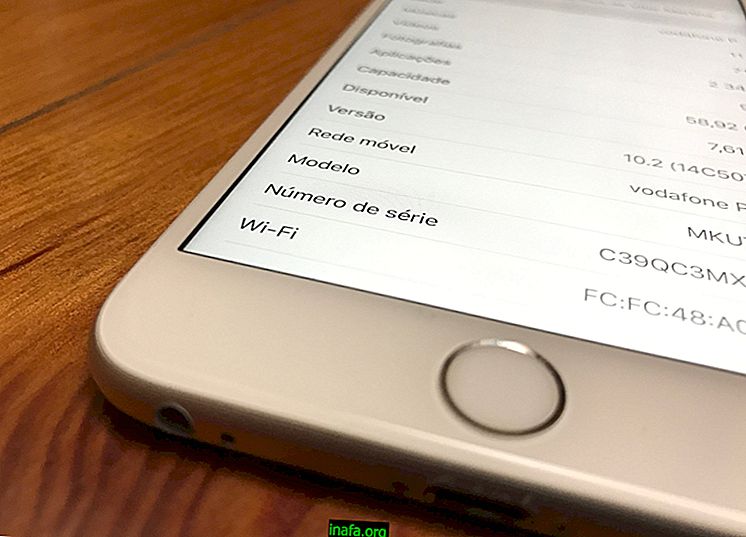7 tipp az adatfelhasználás csökkentésére az iPhone készüléken
Nagyon gyakori a 3G vagy a 4G kapcsolatok használata, ha nem állnak rendelkezésre Wi-Fi hálózatok, különösen otthonról távol vagy utazás közben. De noha ez az idő nagy részében nagyon hasznos, szinte lehetetlen kihagyni, hogy az adatcsomag néhány órányi használaton keresztül gyorsan végbemenjen.
Ez nagyrészt annak köszönhető, hogy gondolatlanul használjuk fel az erőforrást, és az a tény, hogy manapság sok webhely nagyon nehéz. Természetesen a háttér-internetet fogyasztó alkalmazások folyamatos használata sem segít.
Szerencsére ezt iPhone-on meg lehet oldani néhány nagyon egyszerű, napi szinten alkalmazható tipptel. Ha többet kell tudnia, csak nézze meg a 7 legfontosabb tipp listáját az iPhone adatfelhasználásának csökkentésére!
1. Kapcsolja ki az iCloud adathasználatát

Ennek megoldásához keresse meg a beállításait, és keresse meg az „iCloud” lehetőséget. Válassza az „iCloud Drive” elemet, és deaktiválja a listában az utolsó opciót a mobil adatfelhasználással kapcsolatban. Ez a beállítás nem befolyásolja az iCloud használatát, amikor Wi-Fi-t használ, így nem kell aggódnia.
2. Kapcsolja ki az automatikus felhasználást az adatok felhasználásával
Előfordulhat, hogy sok alkalmazás hatalmas extra tartalmat vagy bizonyos frissítéseket tölt le, ha nem használja őket. Ez természetesen sok internetet fogyaszt, és gyorsan véget vethet a mobil adatátviteli franchise-nak.
Ha nem akarja többé ilyen típusú problémája van, lépjen a telefon Beállítások elemére, majd kattintson az iTunes fülre. Néhány lehetőség között látni fogja a „Mobil adatok használata” opciót, amelyet le kell tiltani, hogy 3G-jét nem hiába költenek.
3. Kapcsolja ki a Wi-Fi Assist szolgáltatást
A Wi-Fi Assist szolgáltatás (amely a Wi-Fi Assist esetében is jól ismert) akkor hasznos lehet, ha egyébként is fenn kell tartani az internetet, de egyébként nagy fejfájást okozhat. Mindez mindig az, hogy ellenőrizze, hogy iPhone-ja megfelelő internet-kapcsolathoz van-e csatlakoztatva, akár Wi-Fi, akár 3G.
Ez azt jelenti, hogy ha a Wi-Fi-kapcsolat lassú vagy gyenge, akkor a szolgáltatás automatikusan engedélyezi az adatfelhasználást észrevétele nélkül. Ez arra készteti a 3G-t, hogy gondatlanul és feleslegesen használja, és ezáltal minden koncertet tudatlanul költene. A szolgáltatás kikapcsolásához keresse meg a Beállításokat, kattintson a „Cellular” opcióra, és deaktiválja a „Wi-Fi Assistance” funkciót.
4. Korlátozza az adatcsomagot használó alkalmazásokat

Eddig olyan jó, mert éppen ez a 3G célja. A probléma az, hogy sok olyan alkalmazás, amelyet nem használ, az adatcsomagját használhatja, és a háttérben futhat. A probléma megoldásához keresse meg a Beállításokat, kattintson a „Mobil” opcióra, és megjelenik a 3G-használatra engedélyezett alkalmazások listája. Csak kattintson a letiltani kívánt mindegyikre, és ennek elegendőnek kell lennie.
5. Kapcsolja ki az alkalmazás automatikus frissítését
Az egyik legnagyobb hiba, amelyet bárki elkövethet az iPhone adatcsomagjával, az, hogy az összes beállítást úgy hagyja el, ahogy alapértelmezés szerint jött, amint azt az előző tippekben már tárgyaltuk. További jó példa erre az automatikus alkalmazásfrissítés, amely akkor is megtörténhet, ha a 3G be van kapcsolva.
Ez alapvetően azt jelenti, hogy az adatcsomagja felhasználható olyan frissítések letöltésére, amelyeket csak Wi-Fi-vel lehetett készíteni.A legrosszabb dolog az, hogy nem is veszi észre, hogy ezeket a frissítéseket hajtják végre, és nem fogja megérteni, amikor a 3G leáll. munkát. Ennek a funkciónak a letiltásához nyissa meg az iPhone beállításokat, és kattintson az "Általános" opcióra. Most keresse meg és tiltsa le a „Háttérfrissítés” funkciót, amelyet bármikor újra aktiválhat, ha úgy tetszik.
6. Kerülje el a magas színvonalú adatcsomag-adatfolyamot
Valamilyen okból az Apple szerint jó ötlet lenne alapértelmezés szerint a „Kiváló minőségű adatfolyam” beállítást „Zene” alkalmazásra állítani, még akkor is, ha a felhasználó az adatcsomagját használja. Természetesen ez nagyszerű lehetőség néhány felhasználó számára, de nem igazán ideális a legtöbb ember számára, akik naponta használják 3G-jüket.
Szerencsére elég könnyű megakadályozni az internetet, hogy csak zenét költessen. Nyissa meg a Beállításokat, kattintson a "Zene" elemre, és az adatok felhasználásával kapcsolja ki a magas színvonalú streaming funkciót.
7. Az adatcsomagot csak szükség esetén használja

A legjobb dolog ezekben az esetekben a 3G kikapcsolása, ha nem használ semmilyen internetet, vagy ha képes csatlakozni egy Wi-Fi hálózathoz. Ez a korábbi tippeinkkel kombinálva az adatcsomagját hosszú ideig megőrzi. és valóban hatékonyan használható a nap folyamán. Ezen túlmenően sokkal kevesebb a kockázata annak, hogy a teljes levonható összeget a hónap vége előtt felhasználja.
Tetszett a tippek az adatfelhasználás megtakarításához az iPhone készüléken? Hagyja meg véleményét az alábbiakban, mondván, hogy segítettek-e az adattervében, vagy ha bármilyen kérdése van!
Olvassa el: